
2025-05-27 13:01:03来源:softtj 编辑:佚名
pdf书签是一项非常实用的功能,它能帮助用户更高效地浏览和定位文档内容。下面将为您全面介绍如何使用pdf书签功能。
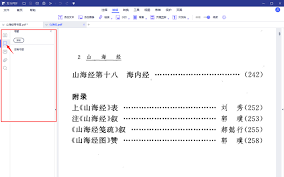
创建书签
1. 打开文档:在支持pdf编辑的软件中打开您需要添加书签的pdf文件,如adobe acrobat。
2. 选择添加书签的位置:将光标定位到您想要为其创建书签的页面位置。
3. 添加书签:在软件的菜单栏中找到“书签”选项,通常可以在“视图”或“工具”菜单下。点击“新建书签”按钮,然后为书签输入一个描述性的。这个应简洁明了,能准确代表该书签所指向的文档内容。
编辑书签
1. 重命名书签:如果您觉得书签的不合适,可以右键点击书签,选择“重命名”,然后输入新的。
2. 调整书签顺序:要更改书签的显示顺序,只需点击并拖动书签到新的位置即可。
3. 删除书签:若某个书签不再需要,右键点击它并选择“删除”。
使用书签导航
1. 快速定位:在阅读pdf文档时,通过书签面板可以快速跳转到您标记的位置。只需在书签面板中点击相应的书签,文档将自动翻到该书签所指向的页面。
2. 多层书签:对于内容丰富、结构复杂的文档,可以创建多层书签。例如,在一个关于旅游攻略的pdf中,您可以为不同的城市创建主书签,然后为每个城市中的景点、美食等创建子书签。通过这种方式,能更细致地组织文档结构,方便查找。
导出和导入书签
1. 导出书签:如果您希望在其他设备上使用相同的书签设置,或者备份书签,可以将书签导出。在书签面板中,点击右上角的菜单按钮,选择“导出书签”,然后选择保存书签的位置。
2. 导入书签:当您在另一台设备上打开同一个pdf文件,或者需要使用之前导出的书签时,可以进行导入操作。同样在书签面板的菜单中,选择“导入书签”,然后找到您保存的书签文件进行导入。
通过合理使用pdf书签功能,能大大提高您阅读和查找pdf文档内容的效率,让您在处理各种pdf文件时更加得心应手。希望以上介绍能帮助您充分利用这一实用功能。
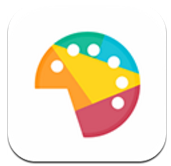
主题壁纸
3.94MB
下载
生活服务
18.46MB
下载
生活服务
0.00M
下载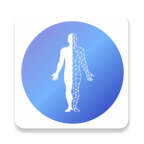
系统工具
70.31MB
下载
影音播放
47.17MB
下载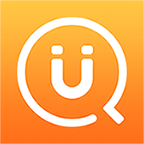
社交聊天
7.77MB
下载
商务办公
5.87MB
下载
新闻阅读
15.47MB
下载
趣味娱乐
50.31MB
下载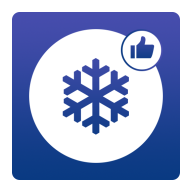
系统工具
7.26MB
下载